Reklaam
di editor ”/> Siin on postitus muusikageenidele. Kas olete kunagi tahtnud teha MIDI-faili partituurist, et saaksite muusikat hõlpsalt õppida? Kas nägite vaeva, et leida tasuta kasutatav muusika märkimise programm? Tasuta midi-redaktor, mis saab partituurist korralikke MIDI-faile luua? MuseScore saate seda teha ja palju muud - kõik tasuta!
MuseScore'i on väga lihtne kasutada. Sellel on lihtne graafiline liides, mida on väga lihtne mõista ja millega alustada. Kui olete siiski tööle hakanud, saate kasutada klaviatuuri otseteid peaaegu kõigi tegemiseks - siis olete tõesti liikumas. Kui olete lõpetanud, on lihtne salvestada PDF-vormingus failina või mängida iga personali helitugevuse ja instrumendihelidega ning eksportida MIDI-vormingus.
Selle midi toimetaja ilu peitub tõesti selle taga olevas avatud lähtekoodiga mentaliteedis. See on suurepärane käsiraamat ja foorum ettepanekute, abi, trikkide ja veateatiste jaoks. Lisaks sellele on terve osa geekaid muusikuid, kes seda rakendust ehitavad ja toetavad.
Rakendus on saadaval mitme platvormi jaoks ja toetab paljusid erinevaid impordi ja ekspordi suvandeid, muutes selle hõlpsaks kasutamiseks koos teiste programmidega Lilypond Kuidas teha oma noodid LilyPondiga Loe rohkem . See on suurepärane uudis, kui soovite muusikat hõlpsalt MuseScore'i abil välja kirjutada ja selle Lilypondi kauni muusikalise tüpograafia abil printida.
Loo uus tulemus
Uue partituuri loomisel teeb MuseScore'i viisard kõik teie heaks raske töö ära. Sisestage üksikasjad, valige oma instrument, kellaaeg ja võti ning olete valmis minema.
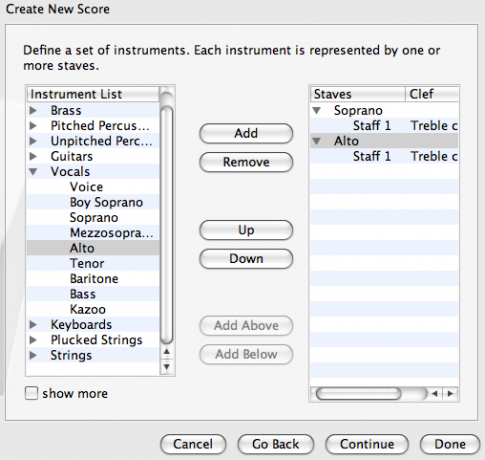
Põhimärkuste sisestamine
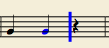 Klõpsake mõõtmel, millega soovite kirjutamist alustada, valige tööriistaribalt märkme kestus ja klõpsake märkme kestuse vasakul küljel N, et näidata, et soovite märkmeid sisestama hakata. Seejärel klõpsake märkme reale (või tühikule), et see sinna panna. Jätkake, kuni olete lõpetanud, seejärel klõpsake märkmete sisestamise lõpetamiseks nuppu ESC.
Klõpsake mõõtmel, millega soovite kirjutamist alustada, valige tööriistaribalt märkme kestus ja klõpsake märkme kestuse vasakul küljel N, et näidata, et soovite märkmeid sisestama hakata. Seejärel klõpsake märkme reale (või tühikule), et see sinna panna. Jätkake, kuni olete lõpetanud, seejärel klõpsake märkmete sisestamise lõpetamiseks nuppu ESC.
Sellega on veelgi kiirem klaviatuuri otseteed: Klõpsake oma mõõtmel; tippige märkmete sisestamiseks N; nootide kestused valitakse numbrite abil (5 = käevõru / kvartali noot); punktiiriga tähistage punkt (punkt); tippige märkmete täht nende sisestamiseks või tühikuklahvi sisestamiseks tühik; Märkmete sisestamise lõpetamiseks tippige uuesti N. Pange tähele, et nupp DEL tähendab tühistamist - see ei meeldi teksti tippimisel.
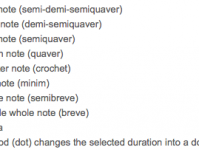
Kui teil on üks, võite tulemuse sisestamiseks kasutada ka MIDI-klaviatuuri. Olen kindel, et see teeb asja veelgi kiiremaks!
Akordid
Akordid tehakse kas klõpsuga kohta, kuhu soovite märkme panna, või kasutades otseteid. Nihutamise all hoidmine lisab akordile märkmeid (ka mõned Maci kasutajad peavad FUNCTION-klahvi all hoidma).

Mitu häält samal real
Mõnikord peate lisama töötajatele teise hääle või lisama muude mõõtmetega nootidele erineva rütmiga klaveriosa. Selleks sisestage esimene rida nagu tavaliselt. Seejärel klõpsake esimesel noodil, kus joon lõheneb, ja sisestage N. Valige tööriistaribal neljast värvilisest numbrist teine hääl. Seejärel sisestage nagu tavaliselt.
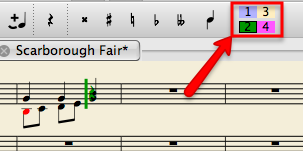
Kopeeri kleebi
Tõstke oma valik esile, klõpsates esimesel, vajutades SHIFT ja seejärel klõpsates viimast märkust. Lõikamiseks ja kleepimiseks kasutage redigeerimismenüüd või CTRL-C ja CTRL-V (CMD Macile). Kleebi klõpsates märkmele täpselt sinna kohta, kuhu kopeeritud valiku esimene märk peaks minema. See võib tähendada, et peate märkuse sinna sisestama just kleepimiskoha jaoks.
Tempo
Valige kogu teose jaoks põhitempo, minnes aadressile Ekraan> Esituspaneel. Testige seda tükki mängides ja saate täpselt välja töötada soovitud kiiruse.
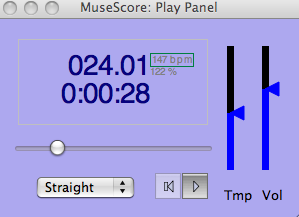
Kui soovite, võite märkida iga jaotise tempo punktisummas erinevalt. Lisage tempomärgistused, klõpsates esimesel märkmel ja valides Looge> Tekst> Tempo. Seejärel valige loendist sobiv tempo ja vajadusel kohandage BPM-i. See mõjutab taasesitust ja võib olla väga kasulik.
Aeg / võtmeallkirjad, dünaamika ja kaunistused
Dünaamikat, klahvimuudatusi, tempomuutusi, ribajooni, kordusi ja muid märgiseid saab skoori panna ja mõned mõjutavad taasesitust. Minema Ekraan> Pallett ja näete kõiki võimalusi. Enamasti peate üksuse loendisse lohistama ja laskma sellel end juba partituuril oleva märkme või riba külge haagida.
MIDI-failide segamine ja tegemine
Enne faili salvestamist MIDI-na (mis on tegelikult nii lihtne kui Fail> Salvesta nimega), saate üksikute osade esiletõstmiseks või iga instrumendi heli muutmiseks pisut segamist teha. Minema Ekraan> Mikser miksimispaneeli saamiseks, kus saate muuta üksikute osade helitugevust ja muuta helisid.
On olemas vaigistatud / soolo märkeruudud, mis sobivad suurepäraselt MuseScore'is taasesitamiseks, kuid MIDI-failide tegemiseks peate selle kinnitamiseks kasutama helitugevuse kontrolli (noh, te teete seda igal juhul Macis). Individuaalse joone edasiseks esiletõstmiseks proovige seda valjema instrumendiga, näiteks klaveriga.
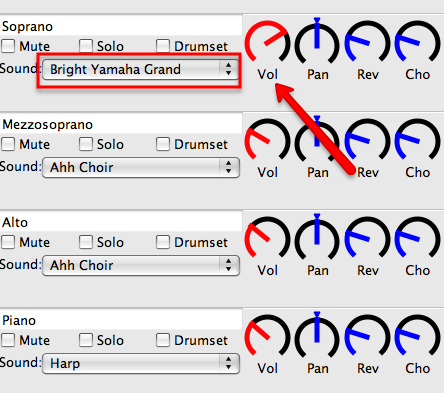
Alternatiivsete helifondide kasutamine
Kui olete muusikaprofiil, võiks teile meeldida, kui teie MIDI kõlab pisut paremini. MuseScore võimaldab teil kasutada erinevaid helifonde, mida saab nende juhiste abil piisavalt hõlpsalt lisada (see on GM-fail sa soovid). Võin kogu südamest soovitada Vedel heli font, kuid proovimiseks on läheduses veel palju teisi.
Hankige MuseScore tasuta!
MuseScore on fantastiline, hõlpsasti kasutatav tasuta muusikatähtede programm 7 noodikomplekti rakendust muusika kirjutamiseks ükskõik kuhuKas sa oled järgmine Mozart? Kas soovite oma bändi järgmise globaalse hiti proovile panna? Kui jah, siis vajate noodide kirjutamiseks mõnda tööriista. Loe rohkem võimalusega eksportida MIDI-, PDF- või muus vormingus. See on saadaval mitmetele opsüsteemidele, nii et minge hankige! Siis tule siia tagasi ja anna meile teada, mida sa programmist arvad.
Ange on Interneti-uuringute ja ajakirjanduse lõpetanud, kes armastab veebis töötamist, kirjutamist ja sotsiaalmeediat.


